アンインストールは、“Administrator”権限のあるユーザ(Administratorsグループに属するユーザIDを持つ)が行ってください。
PCクライアントのいずれかの機能が起動中の場合は、削除ができません。PCクライアントの各機能をすべて終了させてから、削除を行ってください。
実行中のアプリケーションを停止します。
以下のサービスを起動している場合、サービスを停止してください。
Interstage JServlet(OperationManagement)
Connection Managerを利用している場合は、Connection Managerを停止します。
JDBCドライバのネーミングサービスを起動している場合は、ネーミングサービスを停止します。
参照
作業の詳細は、“アプリケーション開発ガイド(JDBCドライバ編)”の“ネーミングサービスの起動”を参照してください。
[スタート]メニューの[すべてのプログラム]から、[Fujitsu]の[アンインストールと管理(ミドルウェア)]をクリックします。
参考
以下の画面と同じ[ユーザー アカウント制御]ダイアログが表示された場合、[続行]ボタンをクリックして、アンインストールを継続してください。
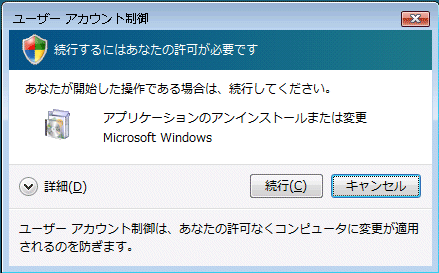
[ソフトウェア名]からアンインストールする製品を選択して、[削除]ボタンをクリックします。
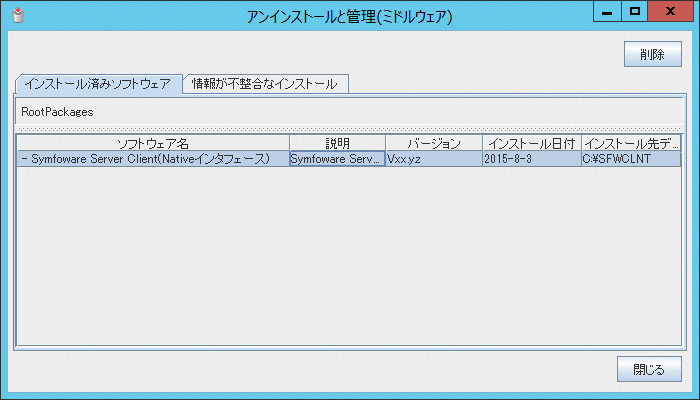
[アンインストール]ボタンをクリックします。
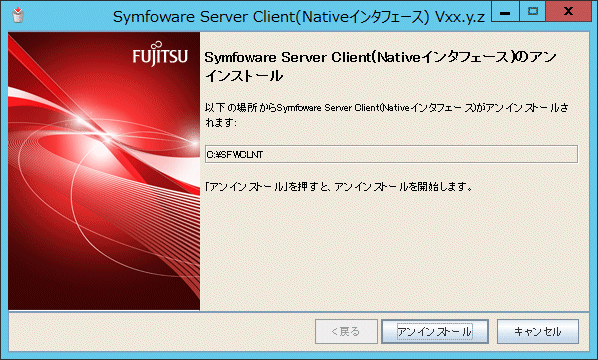
[終了]ボタンをクリックします。
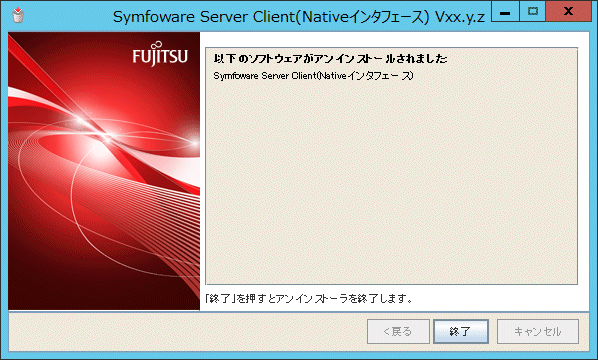
[閉じる]ボタンをクリックします。
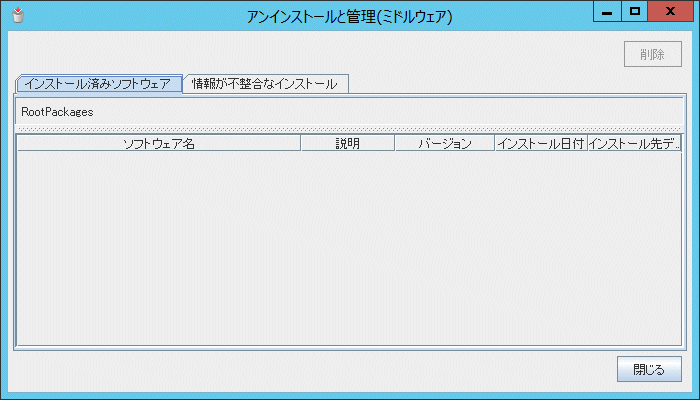
注意
アンインストール後、インストール先のフォルダが残る場合があります。不要な場合は削除してください。
Windows(R)7、Windows Server(R) 2008またはWindows Server(R) 2008 R2の場合に、アンインストール実行後、スタートメニューに空のフォルダが残る場合があります。[スタート]メニューの[すべてのプログラム]から以下を右クリックし、[削除]をクリックしてください。“Vxx.y.z”は、Symfoware Severクライアント機能のバージョンレベルを示します。
Symfoware Server Client (Nativeインタフェース) Vxx.y.z
アンインストール後に再度インストールする場合は、マシンを再起動後にインストールを行ってください。
再起動せずにインストールを行うと、次回再起動時にソフトウェアの動作に必要なファイルが削除され、ソフトウェアが動作しなくなる場合があります。